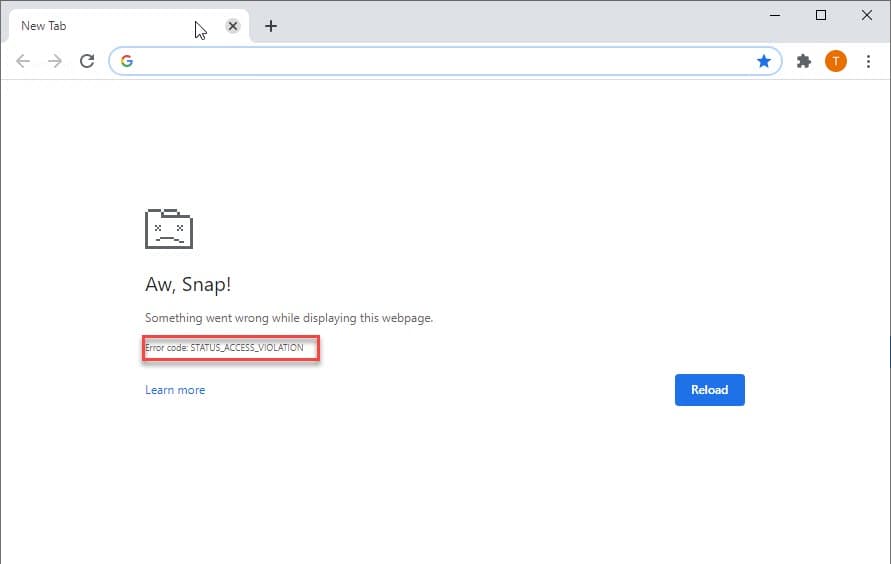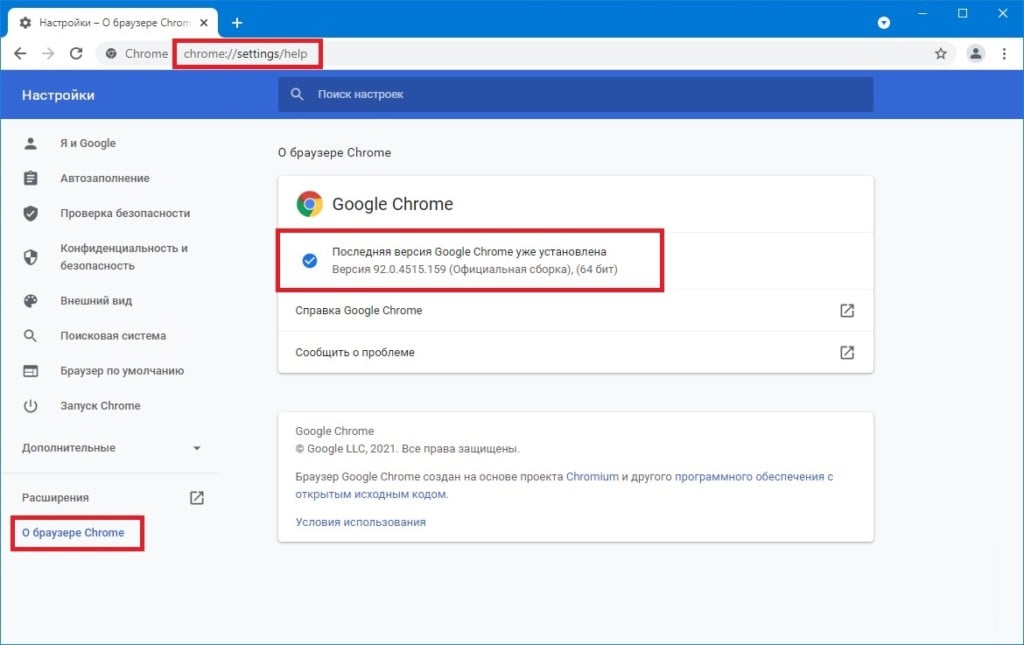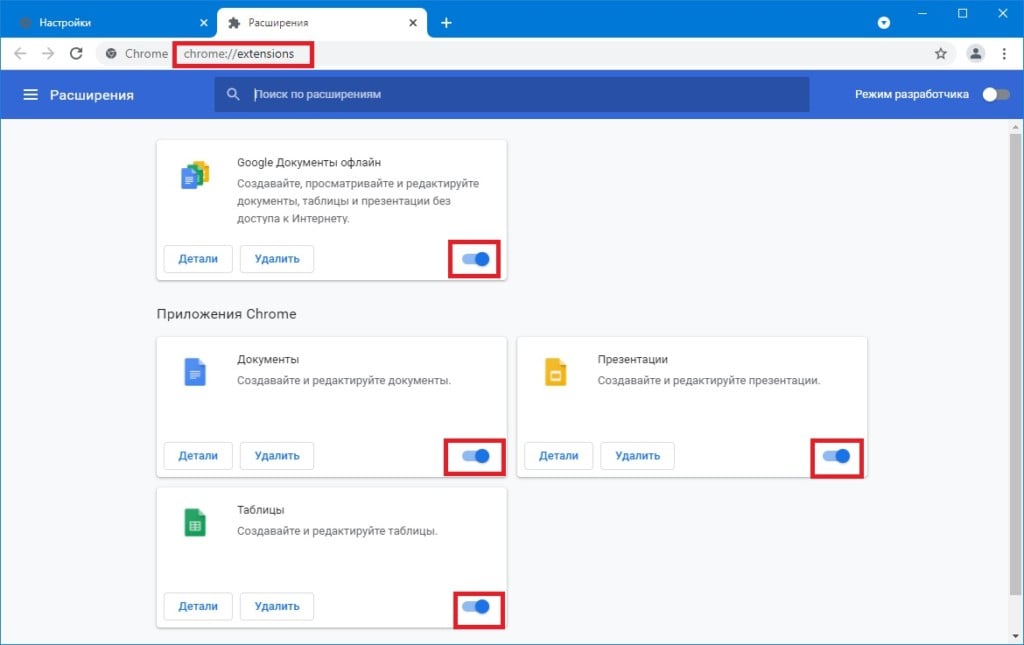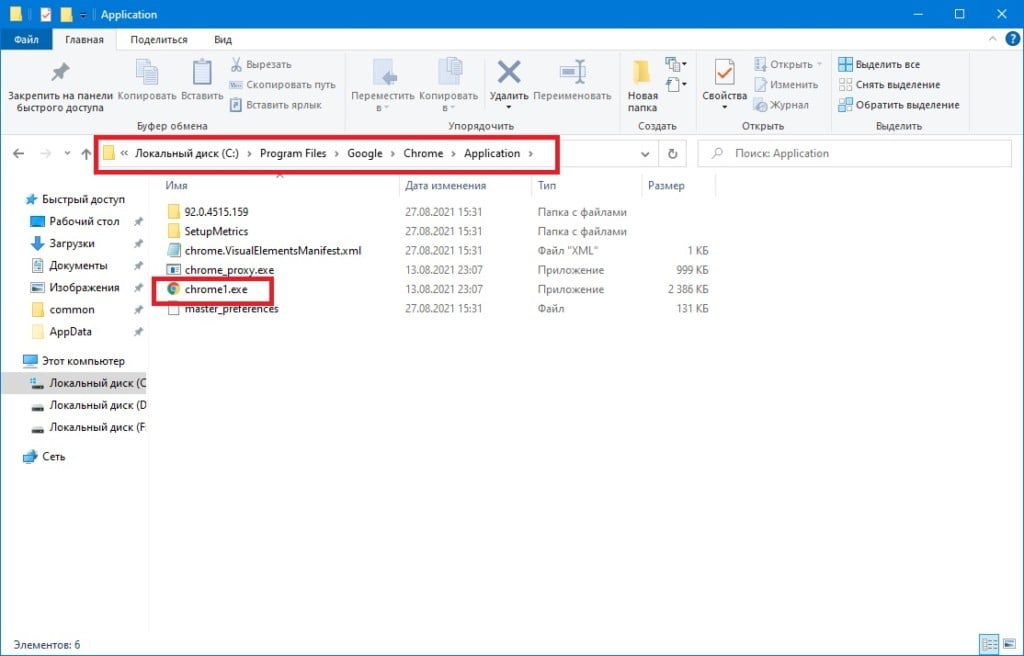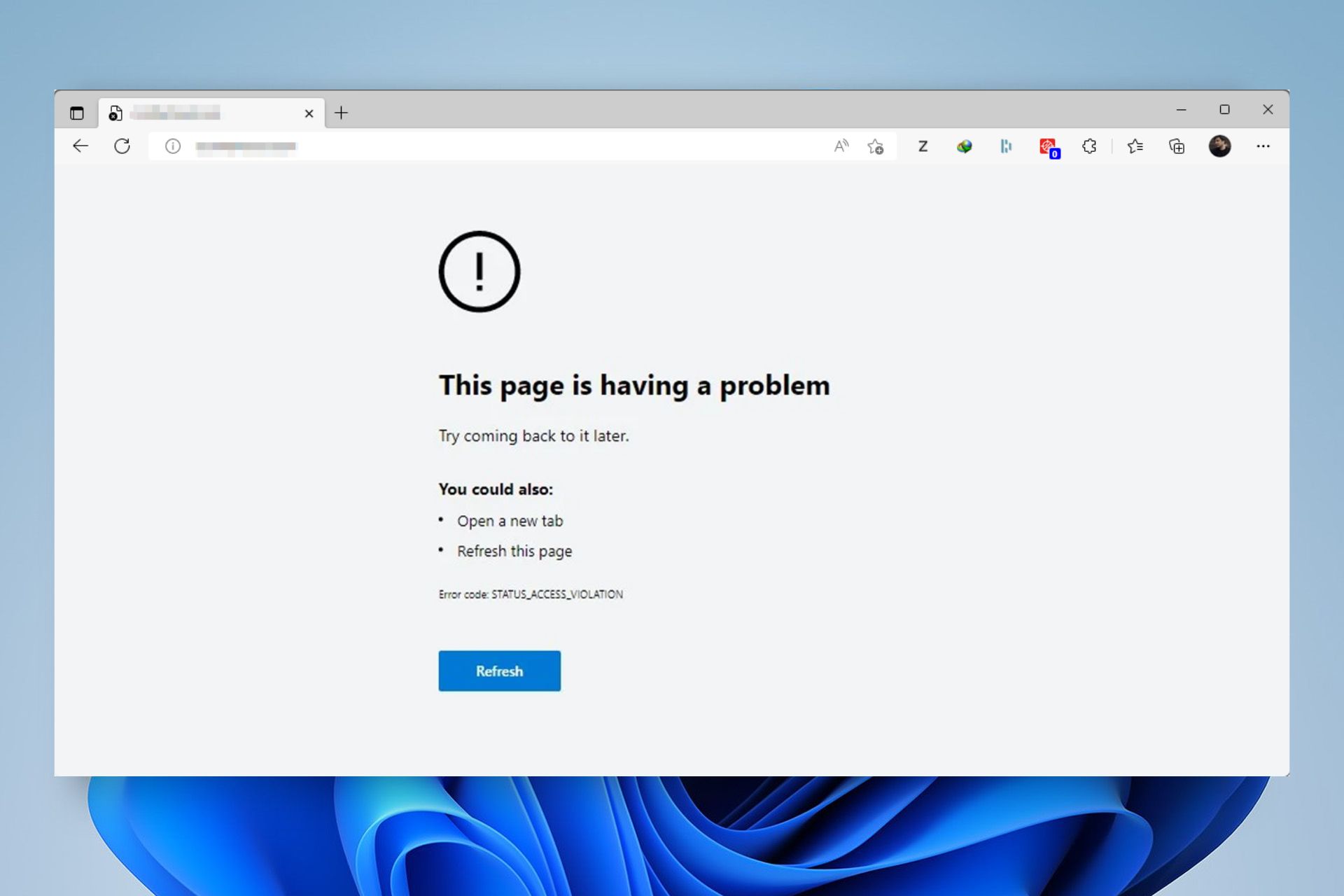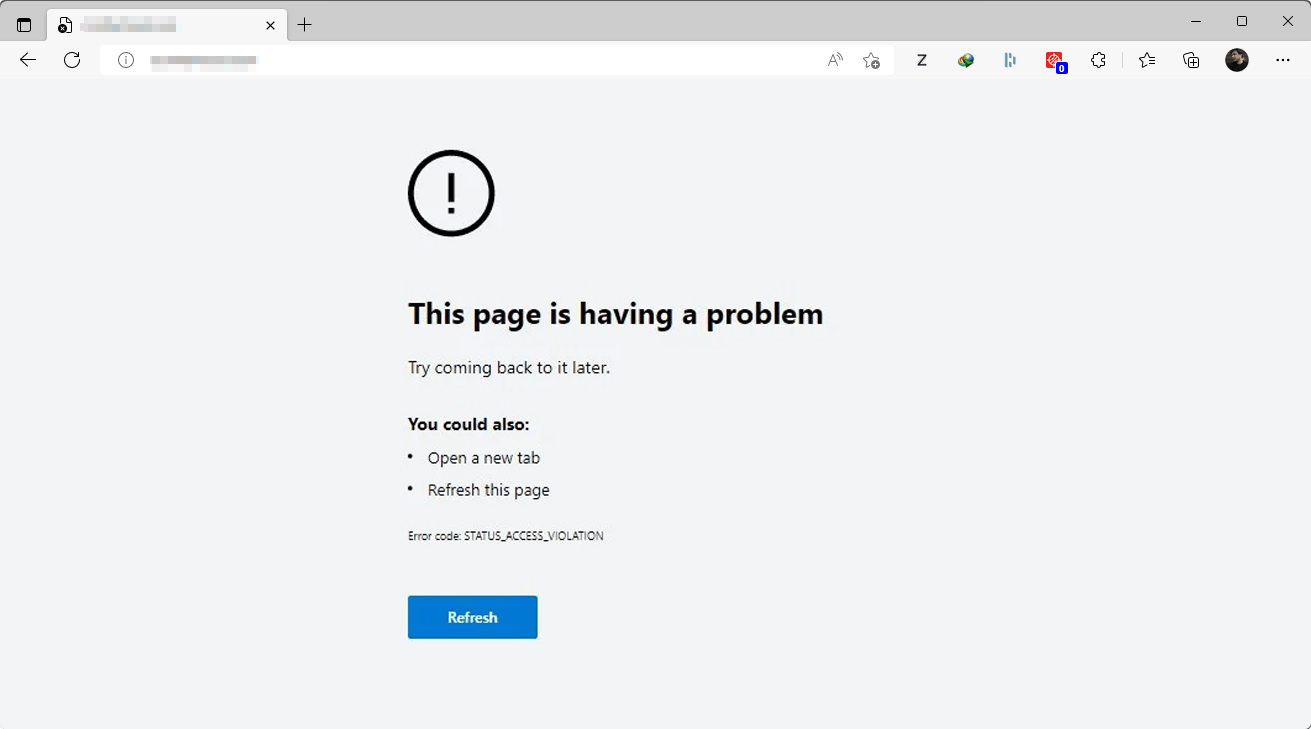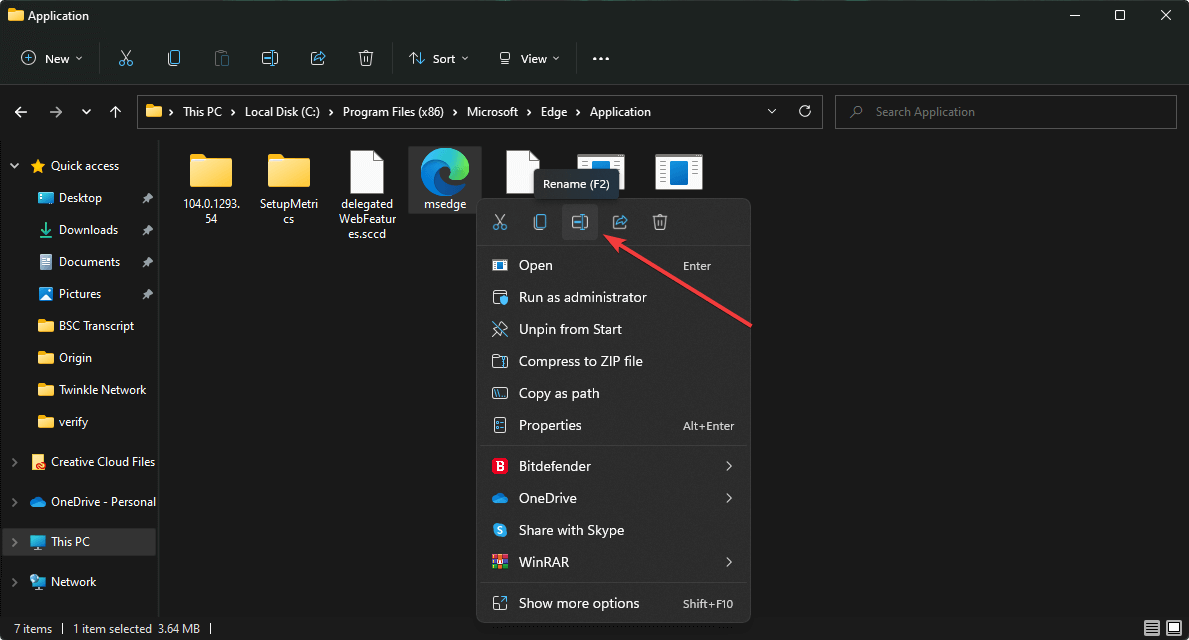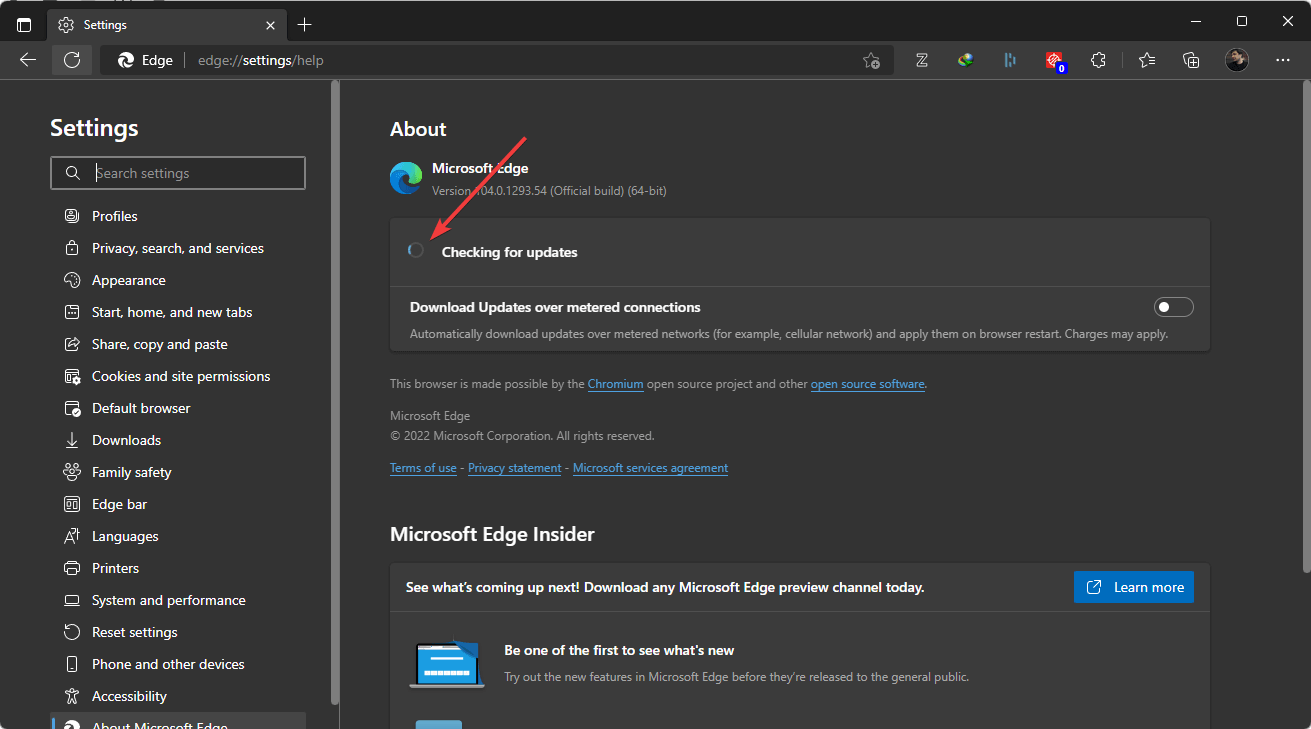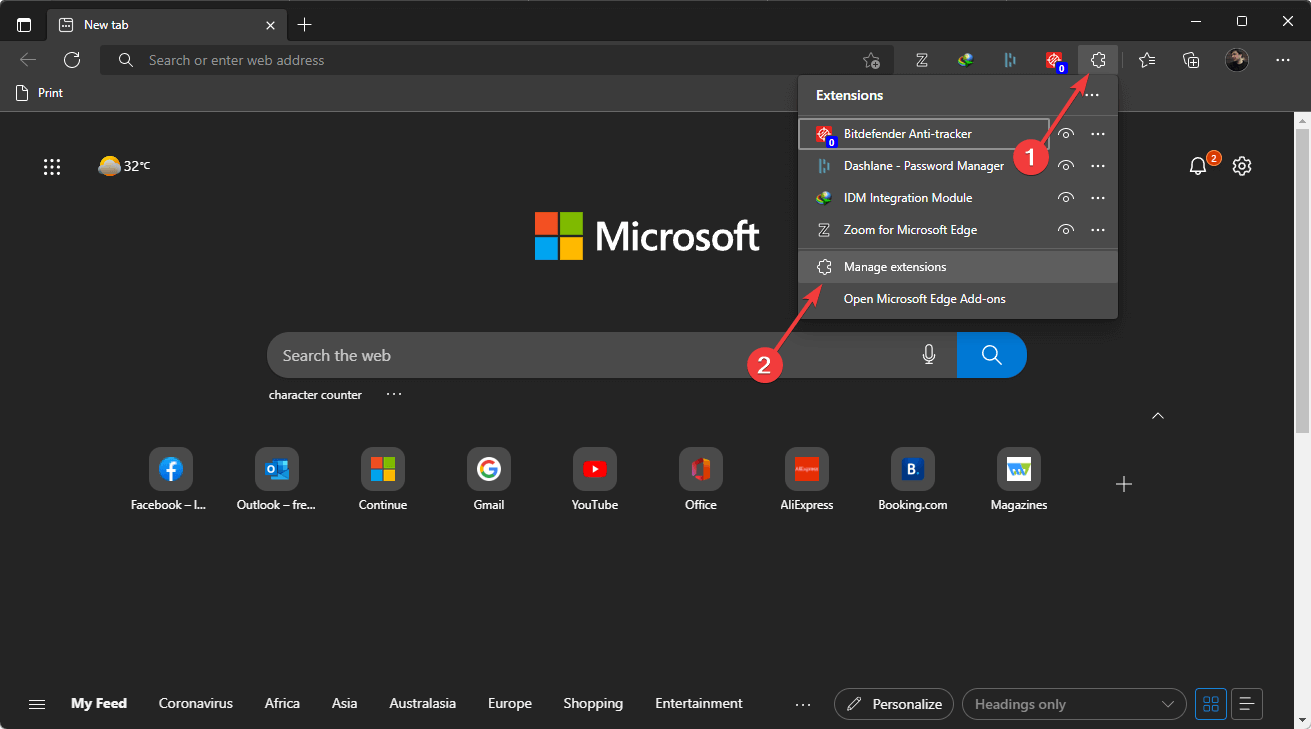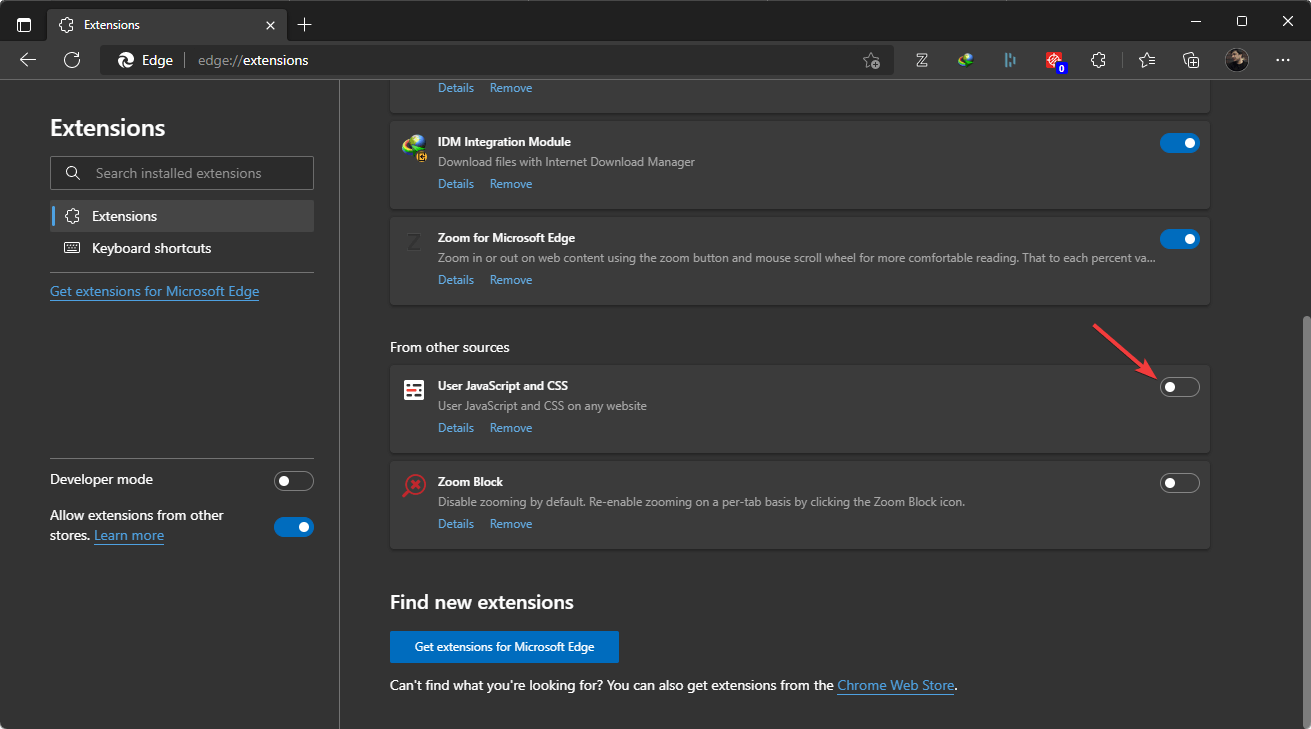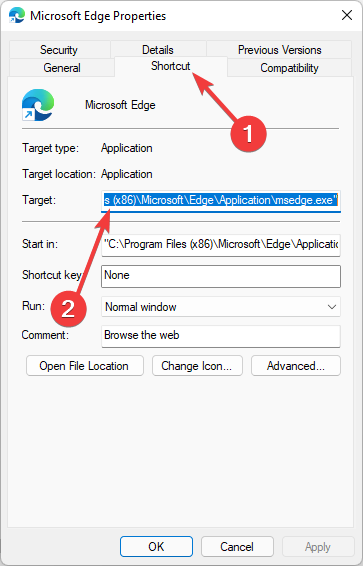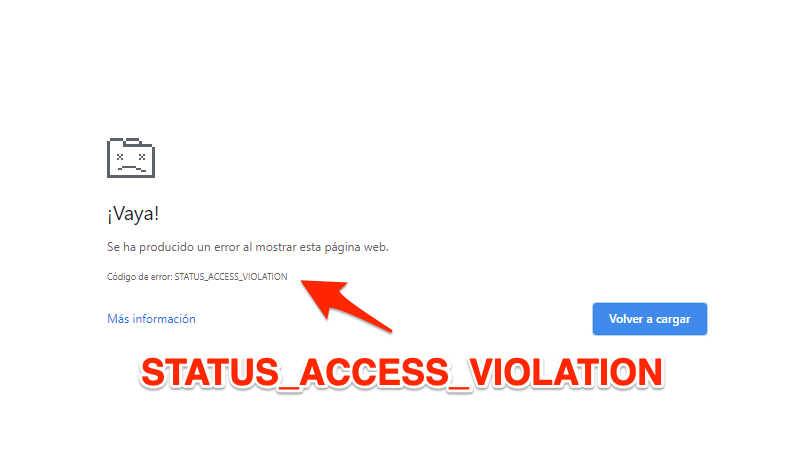STATUS_ACCESS_VIOLATION — это ошибка, появляющаяся во время работы браузера Google Chrome. Ряд пользователей в сети утверждают, что на такой же код можно наткнуться при использовании Microsoft Edge, но в сегодняшней статье мы сосредоточимся на решении ошибки конкретно для браузера Google.
Так что же вызывает данную ошибку? А появляется она в результате того, что неопределенный (т.е. неизвестный) программный код попытался получить доступ к участку памяти, в которому у него нет доступа. Чаще всего ошибку можно встретить на сайтах с кучей рекламных блоков. Вероятность появления ошибки также увеличивается, если у пользователя установлены разнообразные расширения.
Многочисленные перезагрузки страниц помогают избавиться от ошибки, однако это лишь временное решение. Сейчас мы покажем вам, как избавиться от STATUS_ACCESS_VIOLATION раз и навсегда.
Решение ошибки STATUS_ACCESS_VIOLATION
Решение №1 Загрузка и установка актуальной версии браузера.
Практика показывает, что самое эффективное решение в данной ситуации — это обновление браузера Chrome до актуальной версии. В принципе не обновляете свой обозреватель? Ну тогда неудивительно, что вы начали сталкиваться с различными сетевыми неполадками.
Чтобы обновить Chrome на своем ПК, вам нужно сделать следующее:
- Откройте Chrome.
- Нажмите на кнопку в виде трех вертикальных точек (⋮) и выберите пункт «Настройки».
- Перейдите через панель слева во вкладку «О браузере Chrome».
- Кликните на кнопку «Проверить наличие обновлений».
- Подождите, пока браузер закончит загрузку и установку актуального обновления.
- Перезагрузите Chrome.
Установив свежее обновление, проверьте наличие ошибки STATUS_ACCESS_VIOLATION.
Решение №2 Установка стабильной версии Chrome
Возможно, у вас на компьютере установлена нестабильная версия браузера Chrome — например, бета, особая версия для разработчиков или даже так называемая «Canary». Мы рекомендуем полностью удалить текущую версию браузера и установить актуальную версию, предназначенную для ежедневного пользования обычными пользователями.
Вот что вам нужно сделать:
- Нажмите комбинацию клавиш WIN+S, чтобы вызвать перед собой системный поисковик.
- Пропишите запрос «Панель управления» и выберите найденный результат.
- Выберите режим просмотра с крупными (или мелкими) значками и перейдите в раздел «Программы и компоненты».
- Найдите в списке программ свой Chrome, нажмите на него ПКМ и выберите «Удалить».
- Следуйте инструкциям на своем экране, чтобы удалить браузер.
- Перейдите по ссылке и загрузите актуальную версию Chrome.
- Нажмите ПКМ на загруженный установщик и выберите «Запуск от имени администратора».
- Установите новый Chrome, сделайте его браузером по умолчанию, и т.д. и т.п.
Откройте Chrome и проверьте наличие ошибки STATUS_ACCESS_VIOLATION.
Решение №3 Отключение установленных расширений
Некоторые расширения могут негативно повлиять на работу Chrome. Мы рекомендуем деактивировать в своем браузере все расширения, после чего протестировать его работу. Чтобы отключить расширения, вам необходимо сделать следующее:
- Откройте Chrome.
- Нажмите на кнопку в виде трех вертикальных точек (⋮) и выберите пункт «Дополнительные настройки→Расширения».
- Выставьте переключатели активации на всех доступных расширениях в положение «Откл.».
- Перезапустите Chrome.
Решение №4 Переименование исполняемого файла Chrome
Не самое очевидное решение, но некоторые пользователи утверждают, что оно работает.
- Откройте Проводник Windows и перейдите в «C:\Program Files (x86)\Google\Chrome\Application» (или туда, где у вас установлен браузер).
- Нажмите ПКМ на файл «Chrome.exe» и выберите «Переименовать».
- Измените имя файла с «Chrome.exe» на «Chrome1.exe».
- Закройте Проводник Windows.
Протестируйте работу Chrome. Возможно, такой вот странный метод избавит вас от ошибки STATUS_ACCESS_VIOLATION.
Решение №5 Сброс настроек браузера Chrome
Некорректные настройки Chrome могут вызывать появление разных ошибок во время серфинга в сети, включая и ошибку STATUS_ACCESS_VIOLATION. Как бы не хотелось этого сделать, но сброс к настройкам по умолчанию — это потенциальное решение вашей проблемы. Чтобы сбросить настройки Chrome, вам нужно сделать следующее:
- Откройте Chrome.
- Нажмите на значок ⋮ и выберите пункт «Настройки».
- Кликните на ниспадающее меню «Дополнительные» в левой части окошка и выберите вкладку «Сброс настроек и удаление вредоносного ПО».
- Выберите пункт «Восстановление настроек по умолчанию», после чего выберите в новом диалоговом окошке опцию «Сбросить настройки».
- Полностью закройте Chrome.
После сброс настроек ваш Chrome должен заработать как надо — ошибка STATUS_ACCESS_VIOLATION появиться не должна.
Любое обновление, будь то обновление операционной системы или программного обеспечения несёт в себе потенциальный риск, обусловленный наличием в пакете апдейта мелких багов, которые могли пройти мимо внимательного взгляда разработчика. В таких случаях за допущенные ошибки расплачиваться обычно приходится пользователям, когда установленное или обновлённое программное обеспечение начинает работать некорректно. В качестве примера последствия бага в обновлениях можно привести ошибку STATUS ACCESS VIOLATION с кодом 0xc0000005, столкнуться с которой не так давно пришлось многим пользователям браузеров Google Chrome и Microsoft Edge.
Также появление ошибки было отмечено при запуске компьютерных игр DayZ и Arma 3, только при этом в описании обычно ещё указывается участок памяти, который не мог быть прочитан и динамическая библиотеке, к которой обращался игровой процесс. Так как разработчики Google и Microsoft уже выпустили патчи для своих браузеров, вероятность получить ошибку STATUS ACCESS VIOLATION невелика, если же вам всё же доведётся с ней столкнуться, попробуйте воспользоваться этими решениями, возможно, какое-то из них поможет вам устранить возникшую неполадку.
Переименование исполняемого файла Chrome или Edge — несколько необычное, но действенное решение, позволяющее устранить ошибку STATUS ACCESS VIOLATION. Тут всё просто — переходим в Проводнике в папку %ProgramFiles(x86)%\Google\Chrome\Application или %ProgramFiles(x86)%\Microsoft\Edge\Application (в зависимости от браузера) и переименовываем исполняемый файл chrome.exe или msedge.exe. Затем создаём на него ярлык на рабочем столе, запускаем браузер и смотрим, исчезла ли ошибка.
Если вы используете тестовую, так называемую канареечную версию браузера или у вас отключено автоматическое обновление, скачайте и установите стабильную актуальную версию обозревателя. Бета-версию удалять необязательно, а вот препятствующие нормальному обновлению стабильных версий Chrome или Edge твики отменяем.
Не исключено, что ошибка была вызвана одним из сторонних расширений. Перейдите по внутреннему адресу chrome://extensions (в Chrome) или edge://extensions (для Edge), отключите все расширения и проверьте, станет ли появляться ошибка. Если нет, последовательно включайте одно расширение за другим, чтобы найти таким образом проблемное, а когда найдёте, удалите его.
Сброс конфигурации обозревателя — относительно жёсткий способ исправления проблем с браузером, при этом отключаются расширения, удаляются все временные файлы и сбрасываются настройки домашней страницы. Чтобы выполнить сброс в Chrome, переходим в браузере по адресу chrome://settings/resetProfileSettings?origin=userclick, для сброса параметров Edge заходим на страницу edge://settings/resetProfileSettings и жмём кнопку сброса.
Более универсальным способом обхода ошибки STATUS ACCESS VIOLATION является отключение функции предотвращение выполнения данных (DEP). Откройте настройки DEP командой systempropertiesdataexecutionprevention, активируйте радиокнопку «Включить DEP для всех программ и служб, кроме выбранных ниже», нажмите кнопку «Добавить» и укажите путь к исполняемым файлам программ или игр, при запуске которых возникает ошибка STATUS ACCESS VIOLATION.
К сожалению, данный способ не подходит для Chrome и Edge, но с некоторой долей риска вы можете отключить предотвращение выполнения данных глобально, выполнив в запущенной от имени администратора командной строке команду bcdedit.exe /set {current} nx AlwaysOff. Соответственно, чтобы включить DEP, параметр AlwaysOff нужно заменить на AlwaysOn.
1. Добавьте игру, особенно если она нелицензионная, в исключения антивируса.
2. Если ошибка возникала при запуске игры DayZ, удалите одноименную папку игры из каталога «Документы», зайдите в Steam, откройте свойства игры и на вкладке «Общие» нажмите «Установить параметры запуска» и введите в поле напротив -nocharmenu.
3. Проверьте оперативную память на предмет ошибок с помощью штатной утилиты mdsched или сторонней утилиты Memtest86.
4. Выполните откат к системной точке восстановления.
Follow this guide if you are having STATUS ACCESS VIOLATION error
by Afam Onyimadu
Afam is a geek and the go-to among his peers for computer solutions. He has a wealth of experience with Windows operating systems, dating back to his introduction… read more
Updated on
- Edge is built on the Chromium and will enjoy many of its benefits, but may be prone to any problems infecting its general source code.
- We explore the status_access_violation error in this guide and present the most potent ways to resolve it.
- If the problem is not resolved, you could use a Beta version of the browser, since not all errors on the standard versions occur on this test versions.
You deserve a better browser! Over 300 million people use Opera daily, a fully-fledged navigation experience coming with various built-in packages, enhanced resource consumption, and great design.Here’s what Opera can do:
- Easy migration: Use the Opera One assistant to transfer existing data, such as bookmarks, passwords, and more;
- Optimize resource usage: Opera One uses your Ram more efficiently than Edge;
- Enhanced privacy: Free and unlimited VPN integrated;
- No ads: Built-in Ad Blocker speeds up the loading of pages and protects against data-mining
- ⇒ Get Opera One
If you are having the error code: STATUS_ACCESS_VIOLATION on Microsoft Edge, go through this article to get all the helpful information and solutions.
The number of browsers that use the Chromium source code is steadily increasing. With Chromium, you have no concerns since you are enjoying all the Chrome pleasures without being limited to the resource-hugging Chrome browser.
However, there is the fear that if a significant flaw was introduced into this source code, it would cause all browsers to become infected at once. And it seems that this is the case with the STATUS ACCESS VIOLATION error on Edge.
When this error appears, you may get the following message:
This page is having a problem.
Error code: STATUS_ACCESS_VIOLATION
Don’t worry. This is not a very critical problem. You can easily get rid of it.
What is this error code Status_access_violation?
The STATUS_ACCESS_VIOLATION is a browser error that usually appears on Chromium-based web browsers like Google Chrome, Microsoft Edge, etc. It happens when your browser tries to access memory with an unspecified program code.
The whole thing can happen due to following reasons:
- Third-party extensions which are conflicting with some operations
- Incompatible or outdated browser
- Corrupted internal files
The good thing is you can easily solve this problem. In the next part of this article, you will find the steps to fix this problem.
Quick Tip:
Though this problem may not be unique to your Microsoft Edge, still, switching to another browser can be a good remedy. Opera One is known for using fewer additional extensions and avoiding incompatibilities.
Moreover, it brings some built-in features that are not found in many browsers, like an ad blocker and unlimited VPN for extra anonymity. Integrated apps like WhatsApp or sidebar access to Twitter and Instagram are a few other features that contribute to a refined experience.

Opera One
A Chromium-based browser with features that will deliver very smooth, errorless web browsing.
How do I fix the error code: Status_Access_Violation on Edge?
1. Rename the Edge executable file
- Launch your file explorer and navigate to the following location:
C:\Program Files (x86)\Microsoft\Edge\Application - Right-click on msedge and select the Rename icon at the top of the context menu.
- Change the name to edge.exe and relaunch Edge.
2. Switch to the beta Edge edition
Microsoft also operates a Beta build in addition to the edition you may be using right now. BETA is mainly intended for testing experimental features; however, it may or may not be affected by problems that the stable release seems to have.
You should try this version before attempting other fixes. To get the beta version of this browser, visit the Microsoft Edge Insider website.
3. Update your browser
- Launch your Microsoft Edge browser.
- Go to the following location using the Edge address bar:
edge://settings/help - Now, it will automatically check for the updates and install any available one.
When using Microsoft Edge, keep in mind that the browser scans for updates in the background at all times. Minor updates are loaded automatically and without prompting, but a significant upgrade, on the other hand, requires a browser restart.
4. Disable your Javascript extensions
- Launch your Edge browser.
- Click on the extensions icon and go to Manage extensions on Edge.
- If you have any extensions that work with Javascript, make sure to toggle them off, then restart the browser.
If removing the extension fixed the problem, you shouldn’t attempt using any of the disabled browser’s alternatives because the issue does not seem to be caused by a specific extension but rather by a JavaScript add-on.
5. Disable your Edge browser renderer code integrity
- On your desktop, right-click your Microsoft Edge icon, and from the context menu, select Properties.
- Click on the shortcut tab, and under the target field, paste: –disable-features=RendererCodeIntegrity
- Apply the changes you made and relaunch your browser from the desktop shortcut.
With that, we’ve come to the end of our guide on how to resolve the STATUS ACCESS VIOLATION error code in Microsoft Edge. We’ve presented five potential approaches that could work to your advantage.
- Edge is deprecating Web Select, but you might still use it
- What is the Briefcase Icon on the Edge Browser?
- Fix: RESULT_CODE_KILLED_BAD_MESSAGE Error Code on Microsoft Edge
- Project Corefield makes Edge a viable option for Gamers
- The customize sidebar option in Edge is getting a revamp
Can I uninstall Microsoft Edge and reinstall it?
In the normal way, you cannot uninstall Edge. However, there are very technical ways available to do it. Instead of that, we recommend you disable this browser. If you don’t like Edge, you can use other browsers like Opera One instead of fixing problems on it.
We have a dedicated article on it. Read: How to disable Edge on Windows
This article has featured the best methods to fix the error code: STATUS_ACCESS_VIOLATION on Microsoft Edge.
If none of these fixes work, you should consider using a different browser. The browser market is very saturated, and you will have many worthy alternatives to Microsoft Edge. Our guide on the best browsers should come in handy.
We love to read your comment and learn which of these solutions worked for you.
В этой статье подробно разберем новую ошибку STATUS ACCESS VIOLATION с кодом 0xc0000005. Она начала беспокоить пользователей совсем недавно, после выхода очередного обновления для Google Chrome и браузера Microsoft Edge. Также сбой возникает у геймеров в играх DayZ и Arma 3. Что это за ошибка и что делать в таких ситуациях для ее исправления? Давайте разбираться.
Содержание статьи
- Инструкция для браузеров Гугл Хром, Edge и других
- Обновление и очистка
- Установка стабильной версии браузера
- Отключение DEP
- Обходной путь
- Удаление расширений
- Инструкция для игр (DayZ, Arma 3 и других)
- Правка реестра
- Универсальные способы
- Комментарии пользователей
Инструкция для браузеров Гугл Хром, Edge и других
Ниже я напишу несколько способов, которые должны помочь устранить проблему. Действуйте по порядку.
Обновление и очистка
Разработчики знакомы с этой неполадкой и скорее всего уже выпустили пакет обновлений для ее исправления. Поэтому обновите браузер до последней версии.
Для этого войдите в «Меню» — «Справка» — «О браузере».
После того как все будет сделано, перезагрузите компьютер. После очередного включения почистите кэш обозревателя используя комбинацию «CTRL + SHIFT + DELETE».
Наиболее эффективным методом является очистка системы программой «Ccleaner».
Скачать ее можно на официальном сайте. Если используется последняя версия приложения, то попробуйте установить предыдущую версию. Возможно, новая работает нестабильно.
Установка стабильной версии браузера
Ошибка может возникать по причине работы только что обновленной, нестабильной версии браузера. В этом случае нужно установить предыдущую версию ПО. Для этого нужно выполнить такие действия:
- Удалить установленную версию браузера через «Панель управления»-«Установка и удаление программ».
- Зайти на официальный сайт и скачайте стабильную версию ПО.
- Нажать ПКМ на исполняющем файле и в контекстном меню выбрать «Запуск от имени Администратора».
- Дождаться скачивания и установки стабильной версии браузера.
- Проверить результат.
В 90% случаев описываемая ошибка исчезает, а пользователь дальше наслаждается стабильной работой браузера.
Отключение DEP
Ошибку STATUS ACCESS VIOLATION можно исправить универсальным способом. Он заключается в отключении функции предотвращения выполнения данных или сокращенно на английском DEP. Для этого нужно выполнить следующие действия:
- Открыть настройки DEP и прописать команду systempropertiesdataexecutionprevention. Откроется меню, где нужно поставить флажок на пункте «Включить DEP для всех программ и служб, кроме выбранных ниже».
- Нажать на кнопку «Добавить» и вписать путь к исполняемому файлу, вызывающего ошибку.
- Утвердить настройки, нажатием кнопки «ОК» и проверить результат.
Внимание! Отключение DEP представленным способом не подходит для браузеров Google Chrome и Edge. Можно отключить DEP глобально, но появляется существенный риск появления других опасных сбоев. Способ заключается в том, чтобы открыть командную строку (открыть от имени Администратора) и прописать команду bcdedit.exe /set {current} nx AlwaysOff.
Соответственно, для включения DEP параметр AlwaysOff следует заменить на AlwaysOn.
Обходной путь
Можно обойти ошибку и заставить Гугл Хром работать правильно. Для этого:
- Закройте веб-обозреватель.
- Войдите в папку с установленным веб-обозревателем. Обычно это C:\Program Files (x86)\Google\Chrome\Application
- Переименуйте приложение «chrome» во что-то другое, например, chrm.
- Проверьте результат.
Ту же процедуру следует выполнить и для Edge. Перейдя по пути C:\Program Files (x86)\Microsoft\Edge\Application и переименовав приложение.
Удаление расширений
Многие расширения, в том числе самые популярные, способы вызывать сбои. Поэтому попробуйте отключить все лишнее и проверить работу обозревателя.
Инструкция для игр (DayZ, Arma 3 и других)
Для игроманов предлагаю следующие решения для устранения кода STATUS ACCESS VIOLATION.
- Постарайтесь вспомнить, что повлекло за собой неполадку и верните компьютер к прежнему состоянию.
- Обновите Windows и драйвера. Если проблема возникла после обновления, то наоборот, стоит вернуться к прошлому состоянию. Драйвера можно откатить через диспетчер устройств. А системные обновления удаляются через «Панель управления» — «Программы и компоненты».
- Удалите программу через «Revo Uninstaller» или любой другой деинсталлятор. Затем снова установите ее. Некоторым пользователям помогала установка приложения на другой локальный диск.
- Если пользуетесь «пиратской, взломанной» версией, то скорее всего, она «битая». Стоит приобрести лицензионную версию или скачать другой репак.
- Для DayZ. Откройте «Компьютер» и перейдите в «Документы». Удалите папку «DayZ». Затем откройте Steam, войдите в свойства игры — «Общие». Нажмите по «Установить параметры запуска» и в строке введите -nocharmenu. Если это не помогло, то перейдите по пути C:\Program Files (x86)\Steam\userdata\*YourID*\ и удалите папку «221100».
- Для Arma 3 нужно выполнить следующее. Открыть Steam, нажать правой мышкой по игре и войти в свойства. Выбрать «Установить параметры запуска». Теперь войдите в папку, где установлен «Steam» и оттуда в «common». По умолчанию это C:\Program Files (x86)\Steam\steamapps\common. Откройте папку «Arma 3». Кликните мышкой по текущему местоположению, скопируйте полный путь и вставьте его в окно параметров запуска в стиме. Затем поставьте пробел и напишите «-profiles=Profiles». Если это не поможет, то вместо «-profiles=Profiles» напишите «-malloc=system». Потом перейдите в параметры игры и укажите свою платформу (разрядность Windows) x32 или x64.
Иногда проблема находится на стороне очередного обновления. В таком случае нужно ждать, пока разработчики исправят сбой.
Рекомендую подписаться на официальные каналы в социальных сетях каждой игрушки, чтобы быть в курсе всех проблем и решений.
Правка реестра
Вредоносные программы часто меняют конфигурацию системы, вызывая ошибки. Предлагаю проверить некоторые пункты и внести соответствующие правки. Работать будем через редактор реестра.
Действуем по инструкции:
- Жмем «Windows + R» и пишем regedit.
- Переходим в ветку HKLM\Software\Microsoft\Windows NT\CurrentVersion\Winlogon (чтобы не искать отдельно каждую категорию, можно вставить этот путь в верхнюю строку и щелкнуть «Enter»).
- Найдите параметр «Shell» и дважды щелкните по нему. В графе значение должен быть указан проводник «explorer.exe». Если указано что-то другое, то измените вручную и нажмите «Ок».
- Следом найдите «Userinit» и убедитесь, что прописан правильный путь к приложению. Должно отображаться следующее: C:\Windows\system32\userinit.exe.
После того как все будет сделано, перезагрузите компьютер.
Также желательно произвести чистку и исправление ошибок в реестре программой «Ccleaner».
Универсальные способы
Вот еще список из нескольких способов, которые могут помочь исправить ошибку STATUS ACCESS VIOLATION.
- Удостоверьтесь, что на компьютере нет вредоносного ПО.
- Полностью переустановите приложение, предварительно удалив его через любой деинсталлятор. Главным преимуществом деинсталляторов является способность находить и удалять остатки от приложений, что повышает результативность.
- Сбросьте настройки браузера. Для этого откройте «Меню» и в строке поиска введите «Восстановление». Нажмите по «Восстановлению настроек» и подтвердите сброс.
- Откройте командную строку. Затем поочередно выполните команды, нажимая после каждой «Enter».
sfc /scannow
dism.exe /online /cleanup-image / restorehealth
chkdsk C: /f /r (параметр «/r» не обязателен, если установлен твердотельный накопитель «SSD»).
- Проверьте исправность жесткого диска.
- Обновите Flash Player, Net Framework, DirectX и Visual C++.
- Проверьте время и дату, установленную на компьютере.
- Если в настройках игры можно указать разрядность системы, то укажите x32 (даже если установлена x64 система). Если и так стояла x32, то поменяйте на x64.
- Если разгоняли ОЗУ, процессор или видеокарту, то верните конфигурацию к первоначальному состоянию.
Эти действия помогут исправить не только описываемый сбой, но и многие другие ошибки системы.
Полезное видео:
В большинстве случаев проблема исчезает после перезапуска браузера или компьютера. Эта проблема сохраняется в браузерах на базе движка Chromium.
Если вы столкнулись с той же проблемой в Chrome и других браузерах на основе хрома, таких как Microsoft Edge, не паникуйте. Ошибка не критическая, а просто результат плохого управления кодом.
Вот несколько методов, с помощью которых вы можете эффективно решить эту проблему с помощью кода ошибки нарушения доступа на Chrome в кратчайшие сроки.
Эта ошибка довольно расплывчата и может возникать по нескольким причинам, поэтому вы должны увидеть эту проблему с помощью разных подходов. Эти методы могут сработать для вас, поэтому вы можете попробовать их и посмотреть, решит ли они проблему в браузере Chrome.
Загрузите и обновите свой браузер
Возможно, это просто ошибка, которую разработчики уже исправили. Возможно, вы не обновили свой браузер. Так что вы можете попробовать обновить браузер, прежде чем продолжить.
- Загрузите последнюю версию настройки Chrome.
- Дважды кликните по нему, чтобы установить, и дождитесь его завершения.
- Проверьте, решена ли проблема.
Кроме того, вы можете проверить наличие обновлений в самом Chrome. Откройте настройки chrome: // в адресной строке и нажмите «О Chrome», пусть он проверит наличие обновлений и загрузит их для вас.
Переименование исполняемого файла браузера
Некоторые люди сообщили, что переименование chrome.exe действительно устранило проблему. Поэтому, прежде чем что-либо делать, переименуйте исполняемый файл, следуя приведенным ниже методам. Это работает только на компьютере с Windows, люди с macOS могут это пропустить.
- Кликните правой кнопкой мыши значок Chrome на рабочем столе или найдите приложение Chrome в меню «Пуск».
- Выберите команду “Открыть файл“.
- Теперь в этом месте найдите файл chrome.exe и переименуйте его во что-нибудь еще.
- Снова откройте браузер Chrome и проверьте сайт.
Проблема должна исчезнуть, если проблема была в данных файла Chrome, и вы не должны сильно пострадать после переименования исполняемого файла.
Перейти на стабильную версию
Если вы используете нестабильные или канареечные версии Chrome, вам следует подумать о переходе на стабильную версию. Версия Canary включает новейшие функции, которые часто вызывают проблемы. Поэтому, если вы используете канарейку, переключитесь на стабильную версию.
- Откройте «Выполнить» (Win + R) и введите appwiz.cpl.
- Выберите Chrome Canary на панели управления и нажмите «Удалить», чтобы удалить нестабильную версию Chrome.
- Загрузите последнюю версию стабильного браузера Chrome.
- Установите последнюю стабильную версию и проверьте, исчезла ли проблема.
И наоборот, если вы уже используете стабильную версию, попробуйте бета-версию или Canary-версии Chrome. У них может быть исправление этой проблемы.
Отключить расширения браузера
Расширения могут быть очень манипулятивными с точки зрения генерации ошибок. Поскольку ошибка STATUS_ACCESS_VIOLATION возникает из-за неправильной обработки ошибок в программах кодирования, возможно, что ошибка вызвана каким-либо плохим расширением Chrome.
И лучший способ справиться с этой ситуацией – отключить все ваши расширения сразу, а затем снова включить их одно за другим. По этому вы можете выяснить, какие расширения вызывают проблему.
- Запустите Google Chrome на компьютере.
- Нажмите на
для вариантов.
- Наведите курсор на Дополнительные инструменты и выберите вкладку Расширения.
- Вы увидите все установленные вами расширения браузера.
- Выключите кнопку, чтобы отключить все установленные расширения.
Теперь включите отдельные расширения одно за другим и посмотрите, какие расширения вызывают ошибку STATUS_ACCESS_VIOLATION. Если вы нашли виновника, просто удалите это расширение Chrome.
Переключитесь на разные браузеры
Поскольку это проблема конкретного браузера, вы можете попробовать переключиться на другие браузеры. Хорошие альтернативы – Chromium и Firefox. Хотя это не решение, по крайней мере, вы можете выполнить свою работу.
Даже firefox позволяет импортировать данные из Chrome, чтобы вы могли без проблем начать работать. Chromium, с другой стороны, очень похож на Chrome, поэтому вы можете войти в свою учетную запись Google и синхронизировать свои данные, как вы уже делали с Chrome.
Итог: исправить STATUS_ACCESS_VIOLATION
Итак, как видите, есть несколько возможных решений этой проблемы. Многие люди сообщали об этом только в последней сборке браузера Chrome, но я сталкивался с тем же самым и в предыдущей версии.
Если вы сталкиваетесь с одной и той же проблемой снова и снова, даже после использования этих методов, то в крайнем случае вы можете переключиться на другой браузер, пока эта проблема не получит решения от разработчиков Chrome.
Перед этим вы также можете попробовать обновить Windows, это может решить проблему, поэтому просто попробуйте.
Сообщите нам, как вам помогло исправление STATUS_ACCESS_VIOLATION.